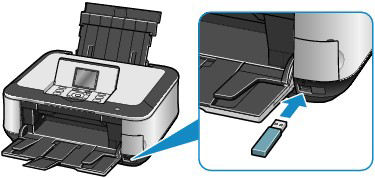解決方案
NOTE
- 如果 USB 閃存無法插入本機的直接列印連接埠,您需使用 USB 閃存的延長線。您可以從電子產品零售店購買。
- 某些 USB 閃存無法識別,因此這些裝置可能無法保證本機正常運行。
- 不能使用具有保護功能的 USB 閃存。
- 關於可以在本機上列印的影像資料,請參閱[插入記憶卡前]中的「可列印影像資料」。
1. 將 USB 閃存插入直接列印連接埠。
在直接將 USB 閃存插入直接列印連接埠前,確認插入 USB 閃存的方向正確。
1. 確認印表機沒有向 USB 閃存讀取或寫入資料。
確認螢幕上的讀取或寫入操作是否已完成。
IMPORTANT
當印表機正在工作時,請勿移除 USB 閃存或關閉電源。
NOTE
如果您使用帶存取指示燈的 USB 閃存,參閱 USB 閃存隨附的使用說明書,確認 USB 閃存的讀取或寫入操作是否已完成。
2. 移除 USB 閃存。
握住 USB 閃存,直接將其從印表機上拔下。